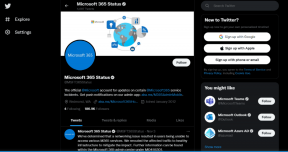Como ocultar mídia com modo privado no Galaxy S6 edge +
Miscelânea / / December 02, 2021
Privacidade e Android não são sinônimos. Existe uma grande quantidade de debate sobre a segurança do próprio sistema operacional, além da ideia do Google de usar dados de usuários para sua plataforma de publicidade. Em qualquer caso, o debate e sua comparação com iOS não morrerá tão cedo e não vamos discutir isso aqui. Em vez disso, vamos ver como a Samsung incorporou o Modo Privado em seu Samsung Galaxy S6 edge +.

Funciona com Note5 também: O método mencionado abaixo funciona bem com um Samsung Galaxy Note5 também, pois tem uma variante muito semelhante do Interface do usuário TouchWiz como S6 edge +.
Começando
Em primeiro lugar, o Modo Privado é simplesmente um nome dado a esse modo em que um usuário pode ocultar mídia em seus telefones Samsung. Qualquer coisa que seja privada ou que você não queira que outras pessoas vejam. Pode ser um monte de arquivos ou mesmo pastas, funciona bem para todos. Para começar, você pode navegar até Definições -> Privacidade e segurança -> Modo privado.

Ao alternar a chave para habilitá-lo, você deverá escolher o método de proteção do modo. Claro, tem mais
PIN tradicional e bloqueios de padrão, mas recomendo fortemente que você use suas próprias impressões digitais. Na verdade, seria melhor se você configurar o autenticação do leitor de impressão digital para quantas coisas você quiser.
Uma vez feito isso, você verá um novo ícone na barra de status na parte superior do seu Galaxy S6 edge +. Isso indica que agora você está no Modo Privado e pode escolher a mídia que deseja ocultar.

A maneira mais rápida de verificar isso é ir até a sua galeria e selecionar alguns arquivos ou uma pasta inteira e, em seguida, tocar Mais no canto superior direito da tela e selecione Mover para privado.

Não há limitação para o tipo de arquivo e o número de arquivos, você pode mover para o modo privado. Mas, se você mover um grande número ao mesmo tempo, pode levar algum tempo. Então seja paciente.

Sem limitação de arquivos
A melhor parte deste recurso útil é que você pode ocultar tantos arquivos quantos podem ser acessados de Meus arquivos Como você quiser. E claro, sendo um gerenciador de arquivos padrão, é aqui que você pode encontrar todos os arquivos que, de outra forma, não encontrará no aplicativo Galeria do dispositivo Samsung.

O único ponto a ter em mente aqui é que você pode ocultar todos esses arquivos contanto que você esteja no modo privado e não de outra forma. Se você se esqueceu de mover um arquivo específico para o modo privado, você precisa voltar ao menu Configurações e seguir as etapas que descrevi anteriormente.
Não mantenha o telefone no modo privado
Isso deveria ser desnecessário dizer, mas direi mesmo assim. Se você não quiser que as pessoas naveguem em seu telefone, é melhor sair do Modo privado depois de ocultar os arquivos desejados. Porque, enquanto você estiver neste modo, o telefone presume que você ainda deseja ocultar mais arquivos aqui e os arquivos ocultos ainda estarão visíveis.

Na verdade, seria melhor selecionar o Desativar automaticamente opção do menu Modo privado mencionado acima em Configurações. Isso garantirá que você esteja fora do modo privado na próxima vez que desbloquear o telefone e, em meus testes no mundo real, funcionou como uma joia todas as vezes. Mesmo se você quiser mover arquivos para privados após sair do modo privado, você pode fazer isso, mas o telefone irá pedir a autenticação de segurança que você escolheu antes.
Adoção do Android?
Existem muitos aplicativos de terceiros que podem fazer algo semelhante, mas por que um usuário faria isso se o Android pode construir tais recursos diretamente em seu sistema operacional? Uma vez que o Google não está avançando nessa frente, é ótimo ver empresas como a Samsung liderando o pelotão aqui.